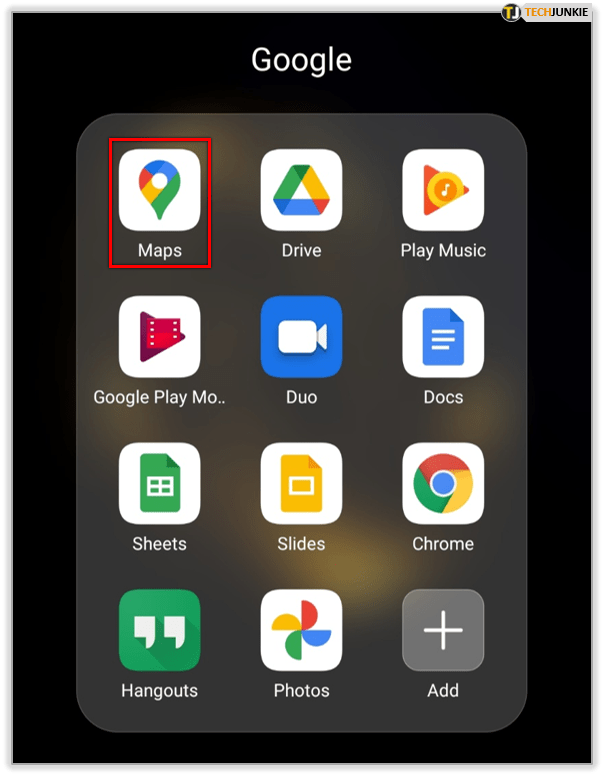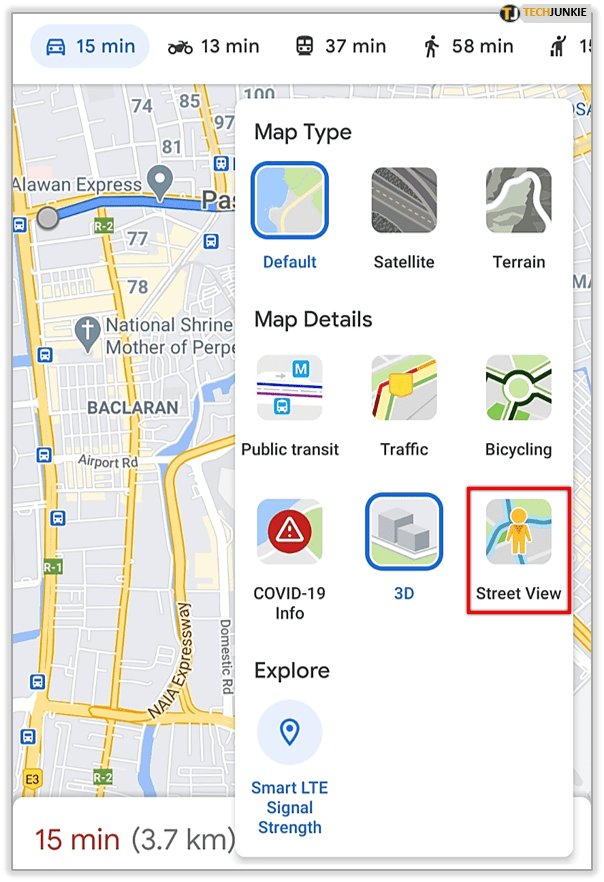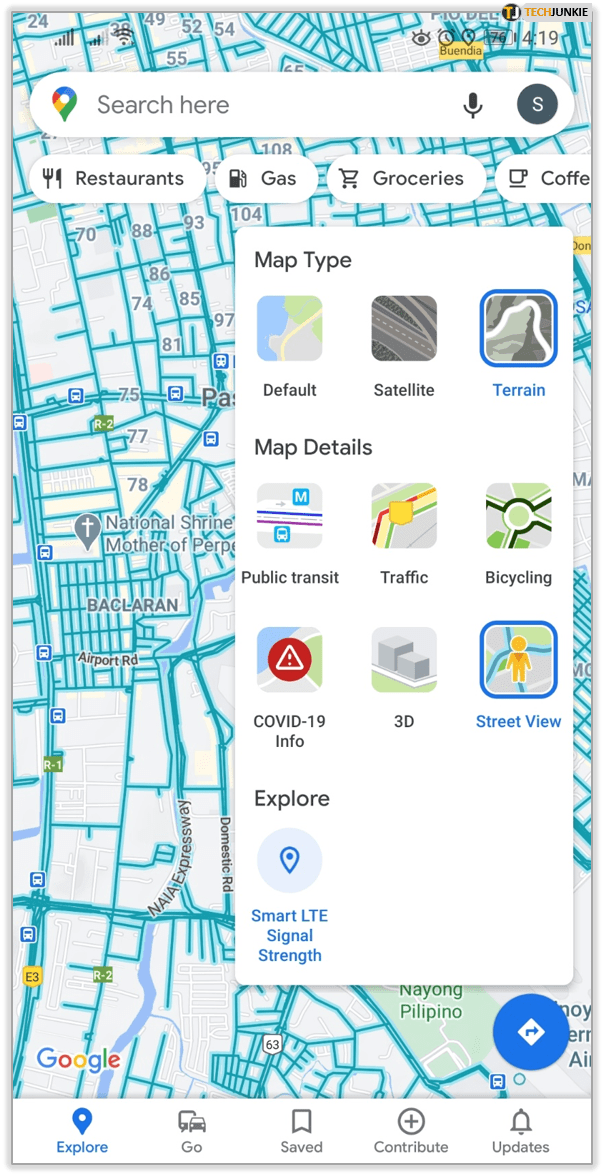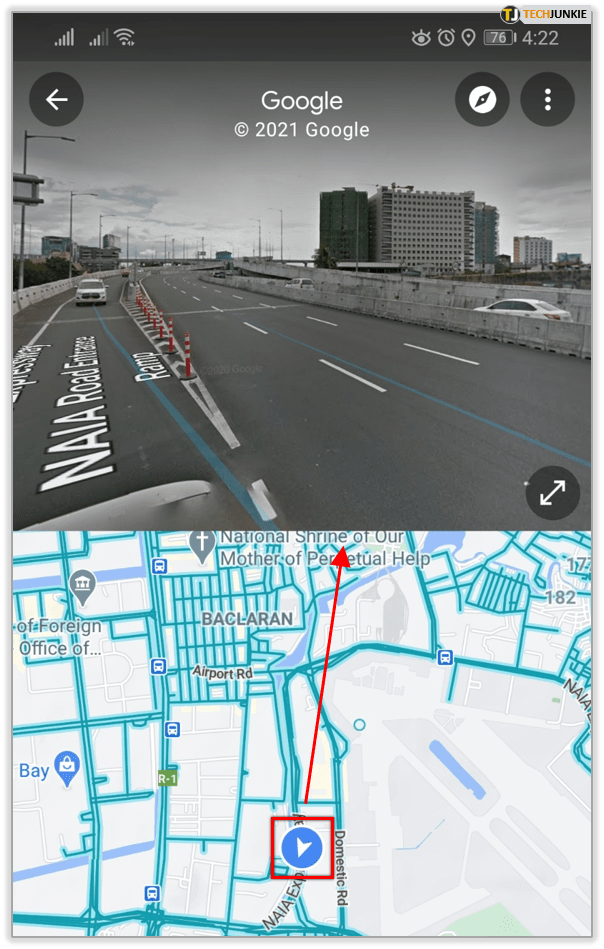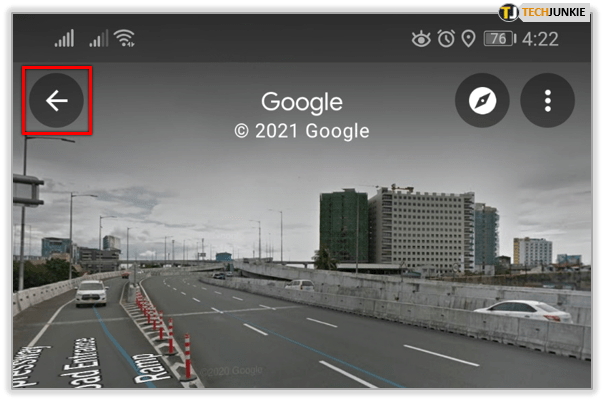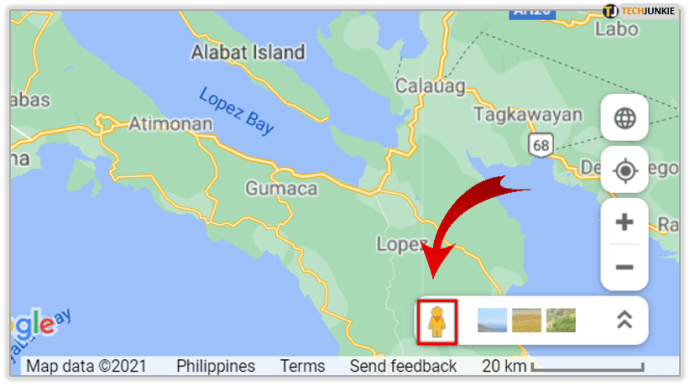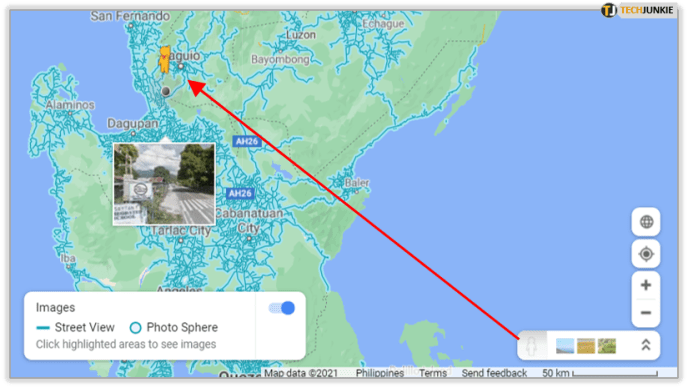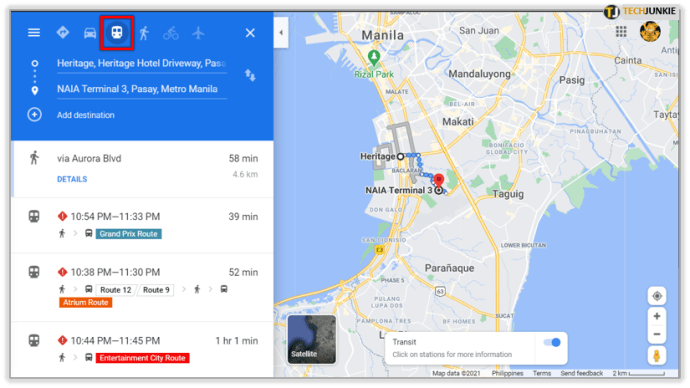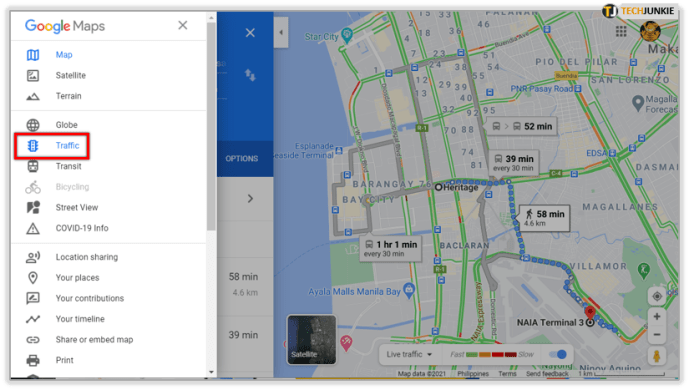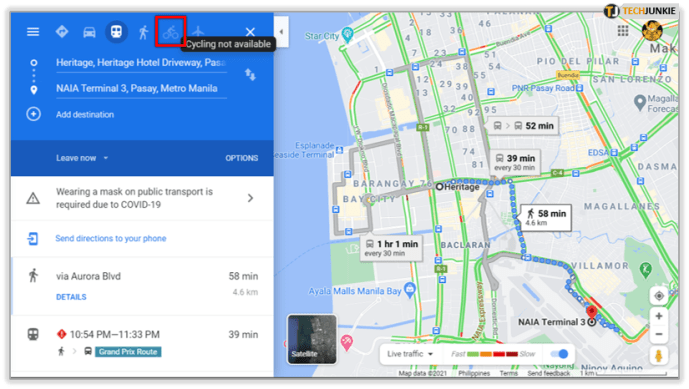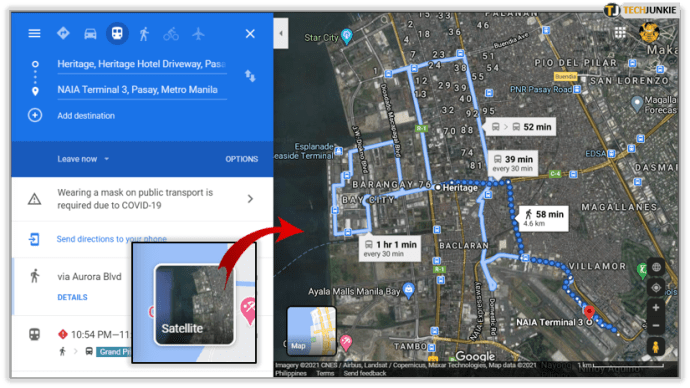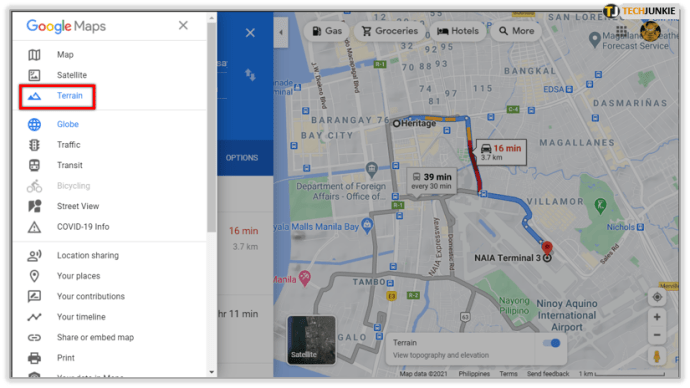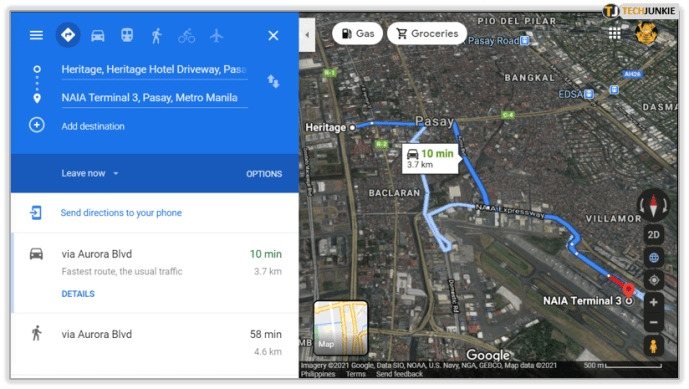Google 지도는 의심할 여지 없이 우리의 삶을 더 쉽게 만들어 주었습니다. 시각 안내 또는 음성 안내 중 무엇을 선호하든 Google 지도는 도시에 처음 와도 길을 찾는 데 도움이 됩니다.
스트리트 뷰를 사용하면 더 많은 작업을 수행할 수 있습니다. 방문하기 전에 가까이서 보고 실제로 어떤 장소인지 확인하는 것은 어떻습니까? 물론 재미로 다른 도시를 탐험할 수도 있지만 이 기능은 많은 상황에서 매우 편리할 수 있습니다. Google 지도로 여는 방법은 다음과 같습니다.
Google 지도의 스트리트 뷰
Google 지도에서 스트리트 뷰에 액세스하는 것은 매우 간단한 작업입니다. Android 태블릿이나 스마트폰이 있는 경우 활성화하는 방법은 다음과 같습니다.
- 휴대기기에서 Google 지도 앱을 실행합니다. 스마트폰과 태블릿 모두에서 사용할 수 있습니다.
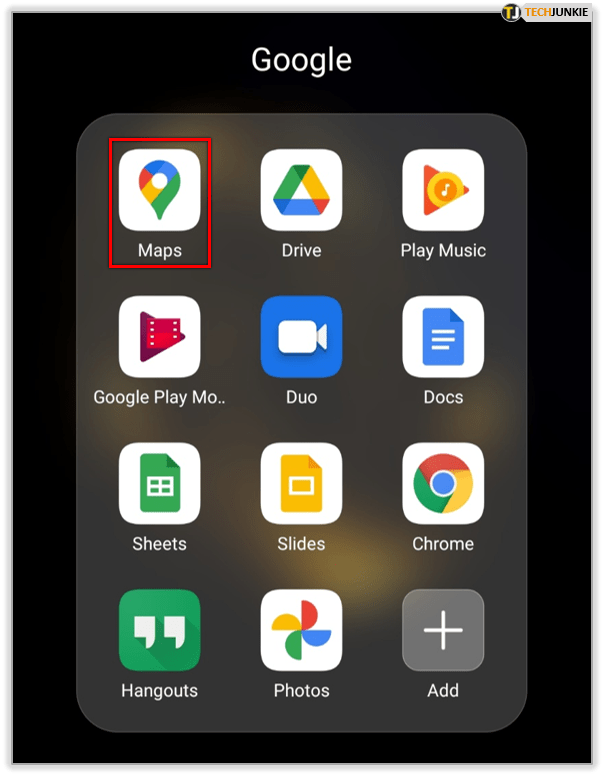
- 화면의 오른쪽 상단 모서리에는 마름모꼴 모양의 아이콘이 있습니다. 선택할 수 있는 다른 지도 보기를 보려면 탭하세요.

- 마지막 옵션은 스트리트 뷰입니다. 옵션을 탭하여 지도에서 활성화합니다.
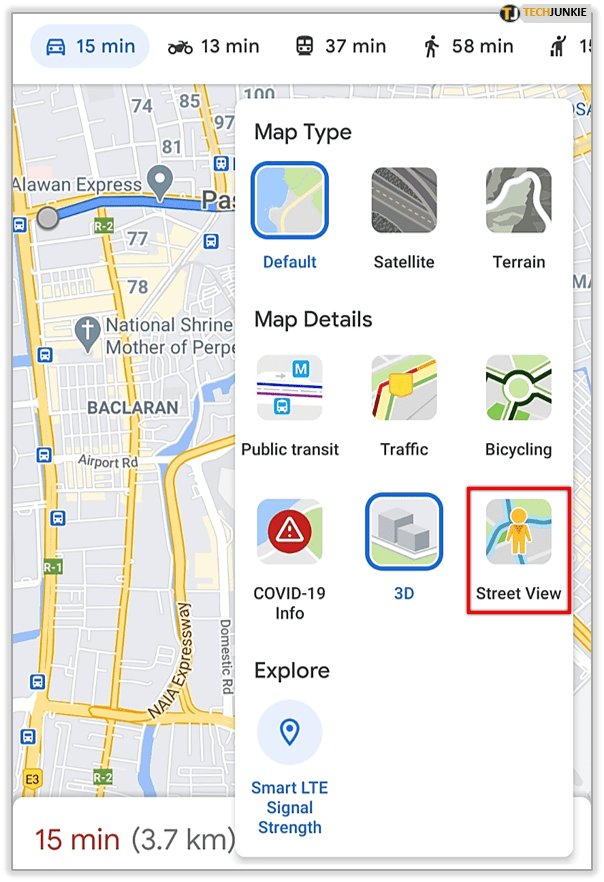
- 지도에서 모든 거리를 나타내는 파란색 선을 볼 수 있습니다. 스트리트 뷰에서 보고 싶은 것을 찾아 탭하세요.
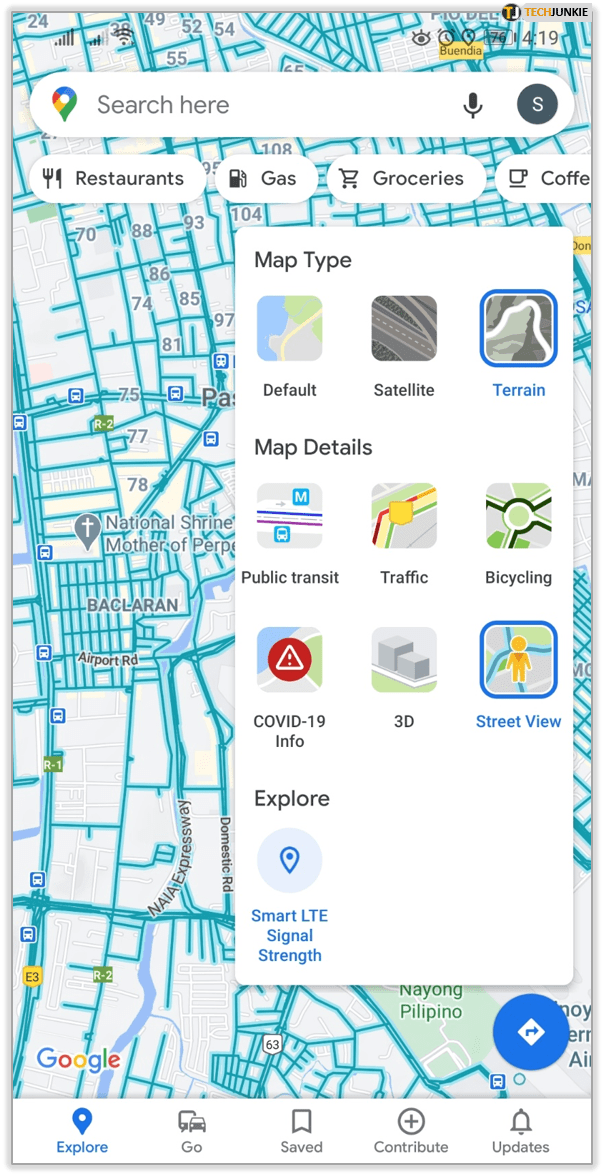
- 이제 실제 거리가 어떻게 생겼는지 알 수 있습니다.
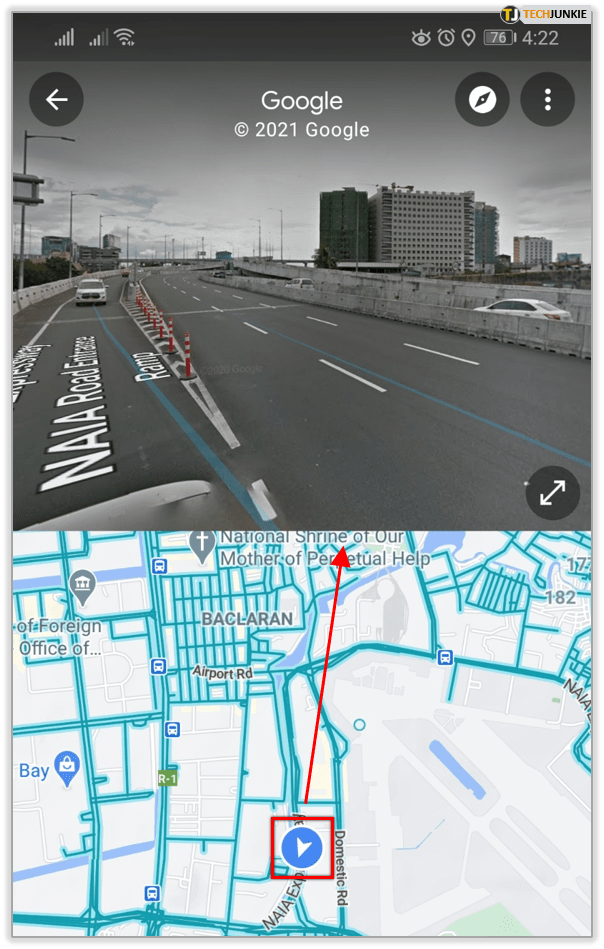
- 스트리트 뷰를 종료하려면 뒤로 돌아가거나 앱을 종료하세요. 다음에 열면 기본 설정으로 돌아갑니다.
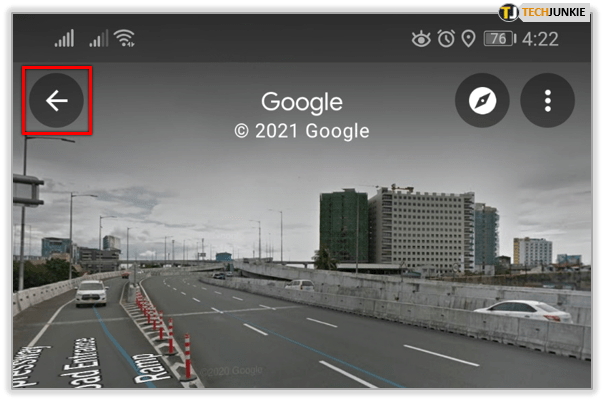
iOS에서 스트리트 뷰를 사용할 수 있습니까?
많은 리소스에서 iOS 기기에서 스트리트 뷰를 사용할 수 없다고 주장하지만 공식 Google 지원 웹 사이트에 따르면 iPhone 또는 iPad가 있는 경우 이 기능에 액세스할 수 있습니다. 방법은 다음과 같습니다.
- iOS 기기에서 Google 지도를 엽니다.
- 원하는 장소를 찾거나 지도에서 아무 위치나 탭하고 길게 눌러 핀을 놓습니다. 장소 마커를 탭하여 위치를 선택할 수도 있습니다.
- 하단에 선택한 장소의 이름이나 주소가 표시됩니다.
- 스크롤하여 스트리트 뷰라는 사진을 찾습니다. 썸네일을 탭하여 스트리트 뷰를 볼 수도 있습니다.
- 이 기능 탐색을 마치면 뒤로를 탭합니다.
사진만 보는 것이 아니라 스트리트 뷰를 사용하여 더 많은 것을 탐색하려면 손가락을 드래그하거나 나침반을 탭하여 주변을 둘러보세요. 왼쪽이나 오른쪽으로 스와이프하는 것은 물론 위아래로도 작동합니다. 확대 또는 축소하려면 화면에서 손가락을 벌리거나 닫으십시오.

내 컴퓨터에서 스트리트 뷰를 사용할 수 있습니까?
예! 이 기능은 PC에서도 사용할 수 있습니다. 사용 방법은 다음과 같습니다.
- 브라우저를 열고 Google 지도로 이동합니다.

- 오른쪽 하단 모서리에 있는 Pegman을 클릭합니다.
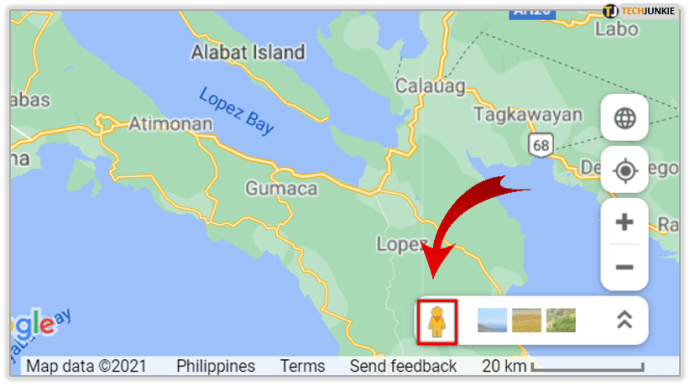
- 스트리트 뷰에서 보고 싶은 장소로 드래그하세요.
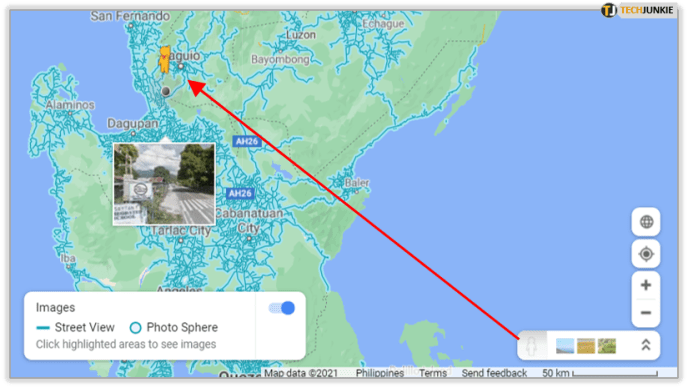
- 클릭에서 손을 떼면 Pegman을 지도의 특정 위치에 놓습니다.

또 다른 방법은 특정 장소나 주소를 검색하고 클릭하는 것입니다. 왼쪽 사진에 스트리트 뷰 아이콘이 표시되므로 클릭하면 더 큰 사진을 볼 수 있습니다.
Google 지도에서 그 밖의 무엇을 볼 수 있습니까?
도시를 더 빨리 돌아다닐 수 있는 다른 훌륭한 옵션이 있습니다.
- 대중교통을 이용하려는 경우 Google 지도를 사용하여 버스 경로 또는 버스 정류장 이름을 확인하는 것이 좋습니다.
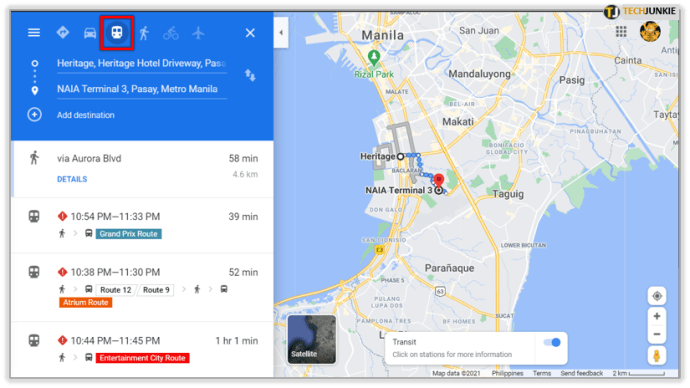
- 특정 장소에 도착하는 데 걸리는 시간을 알고 싶다면 교통 아이콘을 선택하여 이동해야 하는 경로에 정체가 있는지 확인하십시오.
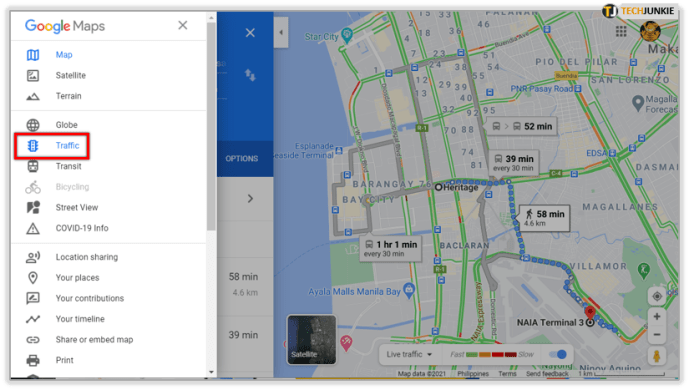
- 당신은 자전거에 관심이 있습니까? 다음 경로를 계획하는 동안 사이클링 기능을 확인할 수 있습니다. 그러나 이 기능은 귀하의 지역에서 사용하지 못할 수 있습니다.
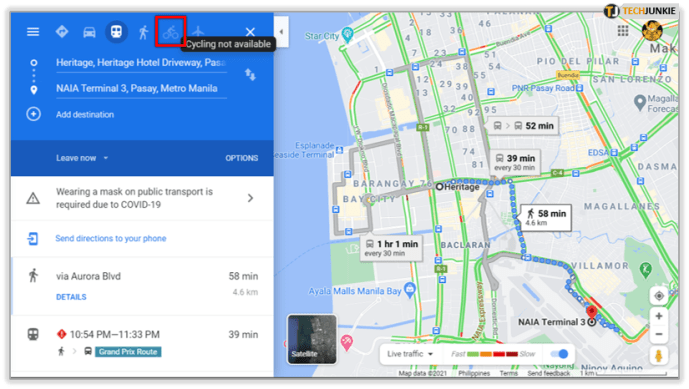
- 위성 보기를 사용하면 도시를 보다 실물과 같이 볼 수 있으며 스트리트 뷰와 유사합니다.
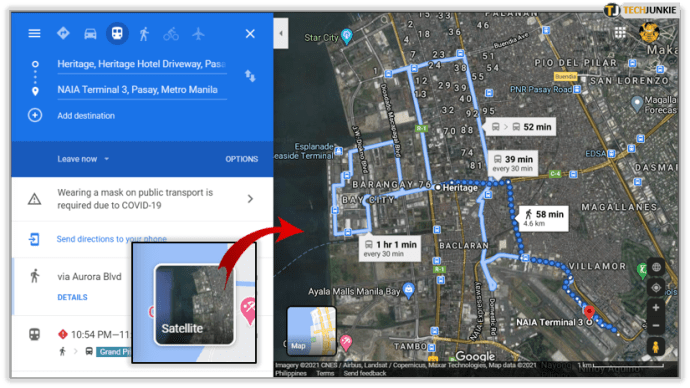
- 걸어서 가거나 처음으로 장소를 방문할 계획이라면 지형 아이콘을 탭하여 지형이 어떻게 생겼는지 확인할 수 있습니다.
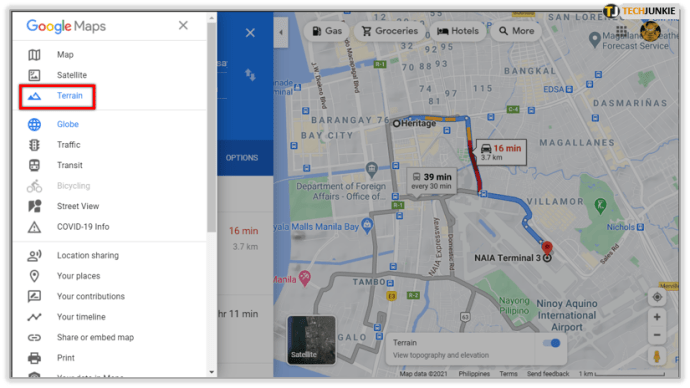
- 더 깊이 들어가고 싶다면 3D 기능을 선택하세요. 이제 화면의 평평한 표면이 3D 효과를 위한 그림자와 함께 나타납니다.
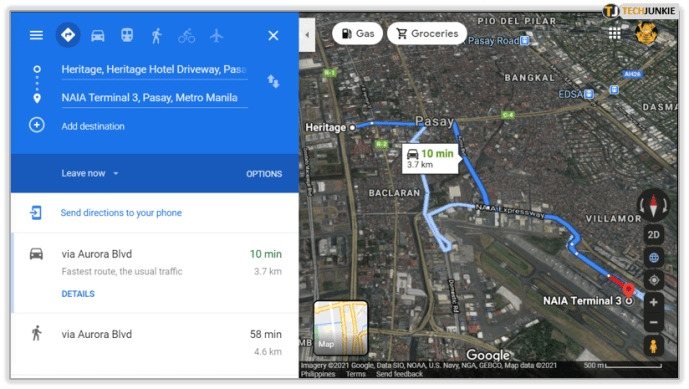

더 정확한 스트리트 뷰
시각적 유형이라면 이 기능을 좋아할 것입니다. 내비게이션을 사용하든 사용하지 않든 처음 방문하더라도 장소의 모습을 기억하고 더 빨리 찾을 수 있습니다. 곧 방문할 시간이나 자원이 없을 수 있는 장소를 탐험하는 것이 얼마나 재미있는지 말할 것도 없습니다.
재미나 실용적인 이유로 스트리트 뷰를 사용하시겠습니까? 아래 의견 섹션에 알려주십시오.